티스토리 뷰
인터넷을 설치한 후 기대한 만큼의 속도가 나오지 않거나, 속도가 불안정한 경우가 종종 있습니다. 인터넷 속도는 여러 가지 요인에 따라 달라질 수 있으며, 이를 확인하고 개선하기 위해서는 속도 테스트와 최적화 방법이 필요합니다. 이번 포스팅에서는 인터넷 속도 테스트 방법과 인터넷 속도를 개선하는 다양한 방법을 소개해드리겠습니다.
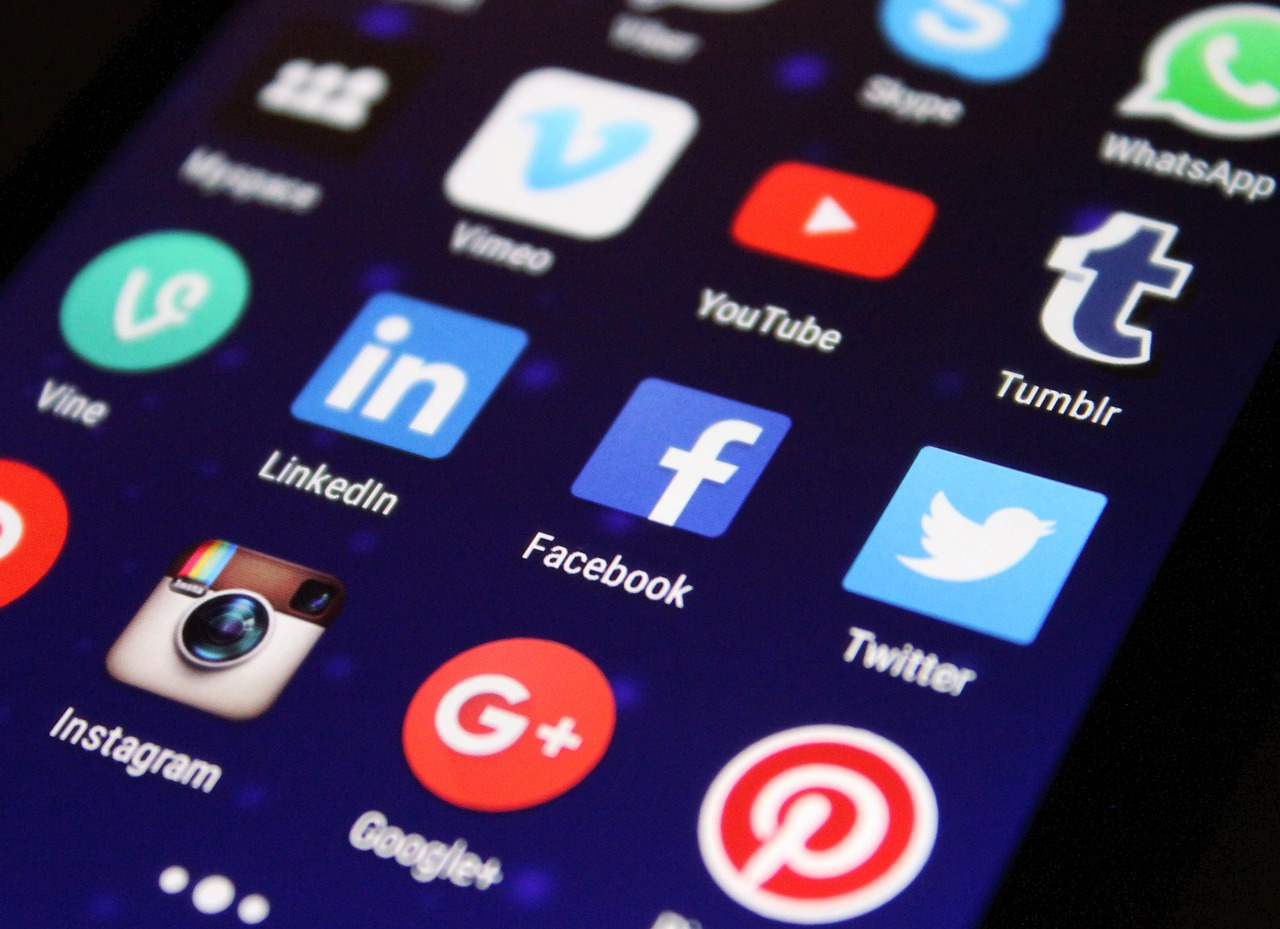


2024.11.12 - [인터넷] - 인터넷 설치 시 필요 서류와 절차
인터넷 설치 시 필요 서류와 절차
인터넷 설치를 처음 신청할 때는 필요한 서류와 절차를 미리 알아두는 것이 중요합니다. 인터넷 서비스 제공업체마다 요구하는 서류와 절차가 조금씩 다를 수 있지만, 일반적으로 비슷한 과정
wealthpath.tistory.com
2024.11.12 - [인터넷] - 인터넷 설치 비용 절약
인터넷 설치 비용 절약
인터넷 설치를 고려 중이신가요? 인터넷 설치는 집이나 사무실에서 필수적인 작업이지만, 의외로 추가 비용이 발생하거나 초기 비용이 부담스러울 수 있습니다. 특히, 설치 과정에서 예상하지
wealthpath.tistory.com
2024.11.12 - [인터넷] - 인터넷 설치 전 반드시 알아야 할 사항들
1. 인터넷 속도 테스트 방법
인터넷 속도를 정확히 확인하기 위해서는 속도 테스트 사이트나 앱을 이용하여 현재 다운로드 속도와 업로드 속도를 측정해야 합니다. 대표적인 속도 테스트 사이트는 다음과 같습니다:
- Speedtest.net: 가장 많이 사용되는 속도 테스트 사이트로, 다운로드 속도, 업로드 속도, 핑(ping)을 확인할 수 있습니다.
- Fast.com: 넷플릭스에서 제공하는 속도 테스트 사이트로, 간단하게 다운로드 속도를 확인할 수 있습니다.
- Nperf: 다운로드와 업로드 속도뿐만 아니라, 웹 브라우징 및 스트리밍 속도도 테스트할 수 있습니다.
속도 테스트는 와이파이 환경뿐만 아니라 유선 연결로도 진행하여 정확한 속도를 확인하는 것이 좋습니다. 테스트 결과가 요금제에 명시된 속도보다 낮다면, 통신사 고객센터에 문의하여 원인을 확인해보세요.


2. 인터넷 속도 저하의 주요 원인
인터넷 속도가 느려지는 데에는 여러 가지 원인이 있을 수 있습니다. 대표적인 원인은 다음과 같습니다:
- 라우터 위치 및 신호 방해: 라우터가 벽이나 가전제품 뒤에 있으면 와이파이 신호가 약해져 속도가 저하될 수 있습니다.
- 과도한 기기 연결: 동시에 많은 기기가 연결되어 있으면 대역폭이 분산되어 속도가 느려질 수 있습니다.
- 인터넷 트래픽 과부하: 특정 시간대(예: 저녁 시간대)에는 많은 사용자가 몰려 속도가 저하될 수 있습니다.
- 구형 장비 사용: 오래된 라우터나 모뎀은 최신 인터넷 속도를 지원하지 않을 수 있습니다.
위와 같은 원인들을 파악하고 적절한 해결 방법을 적용하면 인터넷 속도를 크게 개선할 수 있습니다.



3. 인터넷 속도 개선 방법
인터넷 속도를 개선하기 위해서는 몇 가지 간단한 설정 변경과 최적화가 필요합니다. 다음은 인터넷 속도를 높이는 데 도움이 되는 방법들입니다.
라우터 위치 최적화
라우터는 집의 중앙, 장애물이 없는 곳에 두는 것이 가장 좋습니다. 라우터가 벽이나 가전제품, 금속 물체 뒤에 있으면 신호가 약해져 인터넷 속도가 느려질 수 있습니다. 필요한 경우 라우터를 이동하거나 와이파이 확장기를 설치하여 신호 범위를 넓혀 보세요.
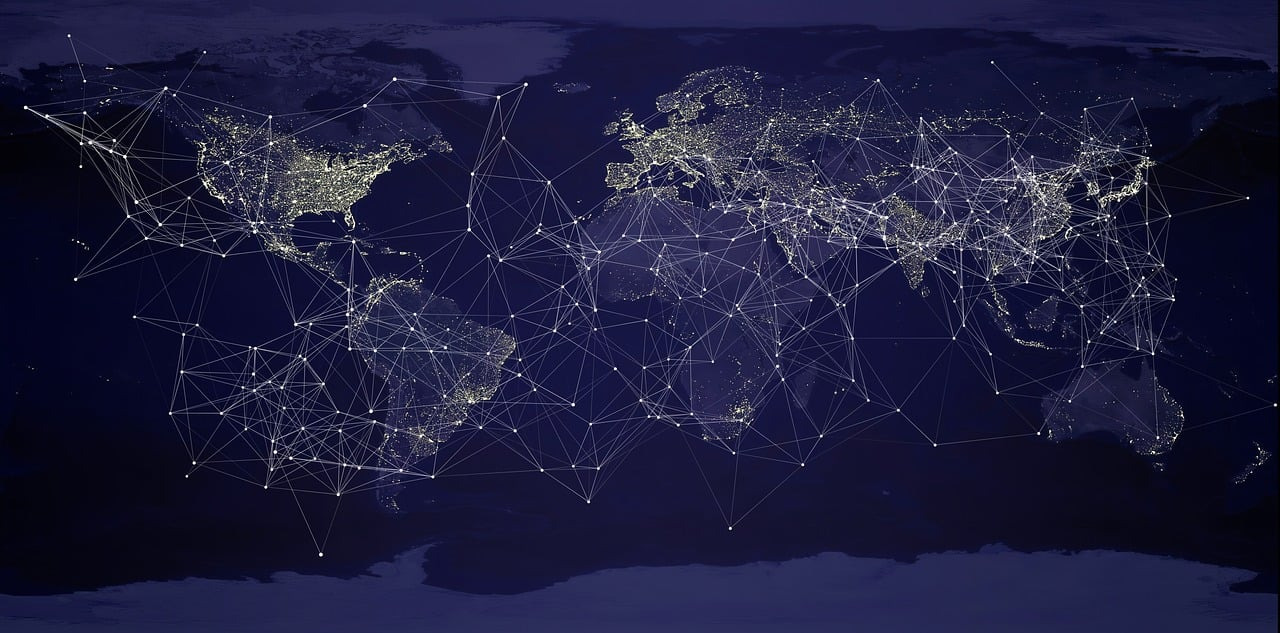


주기적인 라우터 및 모뎀 재부팅
라우터와 모뎀을 오랫동안 켜 두면 성능이 저하될 수 있습니다. 주기적으로 재부팅(예: 일주일에 한 번)하여 메모리를 초기화하고 시스템을 새로고침하면 속도가 개선될 수 있습니다. 재부팅 방법은 라우터나 모뎀의 전원을 껐다가 10초 후 다시 켜는 것으로 간단히 진행할 수 있습니다.
와이파이 채널 및 주파수 대역 변경
주변에 많은 와이파이 네트워크가 있을 경우, 같은 채널을 사용하는 와이파이들이 신호 간섭을 일으켜 속도가 저하될 수 있습니다. 라우터 설정에 접속하여 사용 중인 채널을 변경하거나 자동으로 채널을 설정하도록 하면 성능이 향상될 수 있습니다.
또한, 2.4GHz와 5GHz 두 가지 주파수 대역을 지원하는 라우터의 경우, 5GHz 대역을 선택하면 더 빠른 속도로 인터넷을 이용할 수 있습니다. 2.4GHz는 커버리지가 넓지만 속도가 느리고, 5GHz는 커버리지는 좁지만 속도가 빠릅니다.
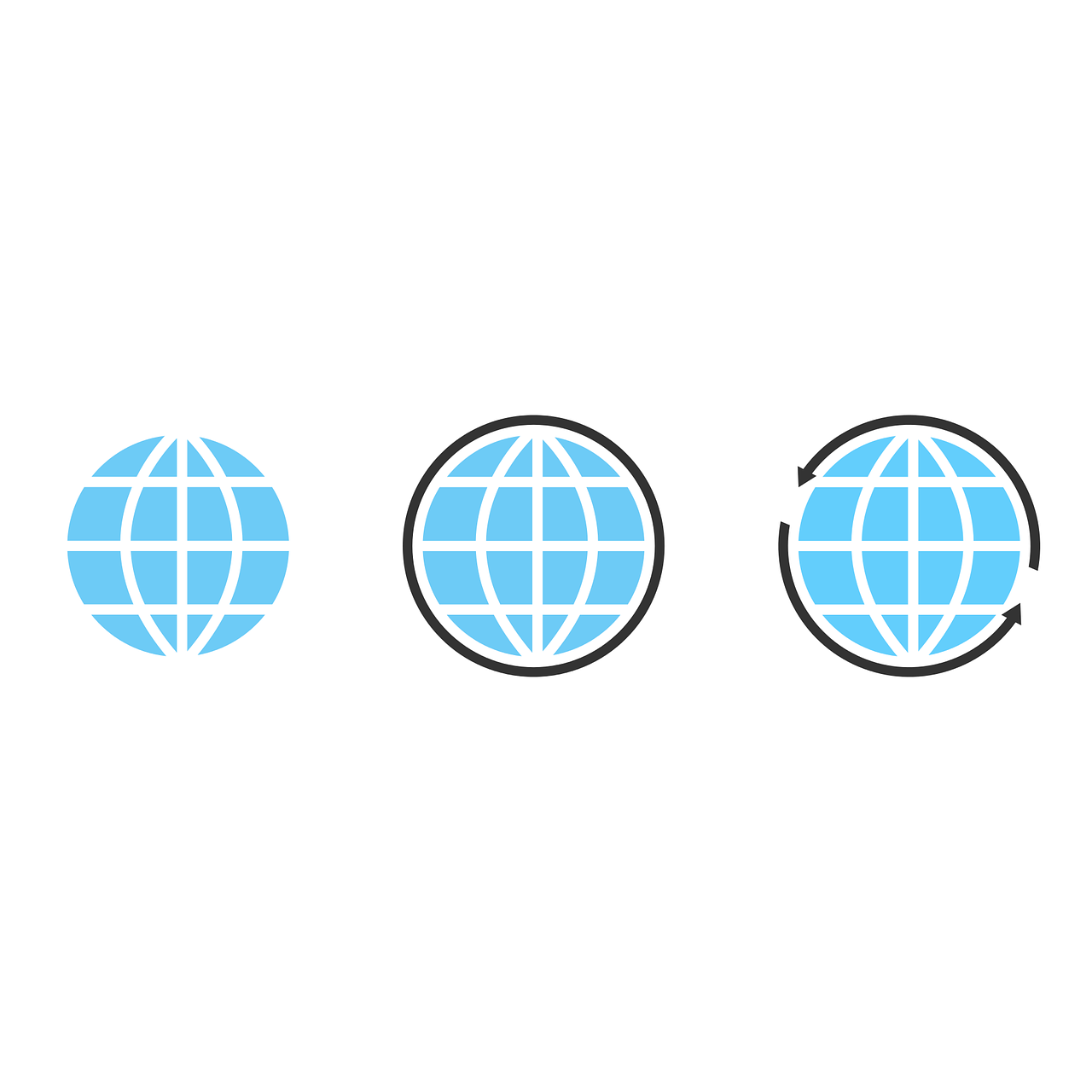


펌웨어 업데이트
라우터와 모뎀의 펌웨어가 오래된 경우, 성능이 떨어지거나 보안 문제가 발생할 수 있습니다. 제조사 웹사이트에서 최신 펌웨어를 다운로드하여 업데이트하면 인터넷 속도가 개선될 수 있습니다. 최신 펌웨어는 성능 최적화뿐만 아니라 보안 강화에도 도움이 되므로 주기적으로 확인하고 업데이트하세요.
유선 연결 사용
무선보다는 유선 연결이 속도와 안정성 면에서 더 좋습니다. 특히, 고속 인터넷을 사용하는 경우나 온라인 게임, 화상 회의 등을 할 때는 유선 연결을 사용하는 것이 좋습니다. 이더넷 케이블을 통해 컴퓨터나 TV 등을 직접 연결하면 보다 안정적인 속도를 얻을 수 있습니다.



불필요한 기기 연결 해제
집에서 여러 대의 기기가 동시에 와이파이에 연결되어 있으면 대역폭이 분산되어 속도가 느려질 수 있습니다. 필요하지 않은 기기나 사용하지 않는 기기의 와이파이 연결을 해제해보세요. 이렇게 하면 남은 대역폭을 더 중요한 기기들이 사용할 수 있어 속도가 개선됩니다.
4. 통신사 고객센터를 통한 속도 개선 지원
위의 방법들을 시도해도 속도가 개선되지 않는다면 통신사 고객센터에 문의하여 지원을 요청할 수 있습니다. 일부 경우, 통신사 측에서 속도 문제를 해결하기 위해 신호 조정이나 라우터 교체 등의 조치를 취할 수 있습니다. 또한, 요금제와 인터넷 속도가 일치하지 않는 경우, 속도 업그레이드 또는 요금제 변경을 통해 더 빠른 인터넷 환경을 구축할 수 있습니다.



자주 묻는 질문 FAQ
Q1. 인터넷 속도 테스트 결과가 요금제 속도보다 낮은 이유는 무엇인가요?
A1. 여러 요인(라우터 위치, 사용 기기 수, 시간대 등)에 의해 속도가 저하될 수 있습니다. 속도 테스트 후에도 차이가 크다면 고객센터에 문의하세요.
Q2. 라우터 위치를 어디에 두는 것이 좋나요?
A2. 집 중앙, 벽이나 장애물이 없는 곳에 두는 것이 좋습니다. 신호를 방해하는 가구나 전자기기에서 멀리 떨어진 위치를 선택하세요.
Q3. 2.4GHz와 5GHz 중 어느 주파수를 선택해야 하나요?
A3. 5GHz는 속도가 빠르지만 범위가 좁고, 2.4GHz는 범위가 넓지만 속도가 느립니다. 기기와 라우터의 거리와 필요에 따라 선택하세요.
Q4. 라우터 재부팅 주기는 어떻게 설정해야 하나요?
A4. 보통 일주일에 한 번 정도 재부팅하면 좋습니다. 오랜 시간 켜 두면 성능이 저하될 수 있습니다.
Q5. 펌웨어 업데이트는 꼭 해야 하나요?
A5. 네, 펌웨어 업데이트는 성능과 보안을 강화할 수 있습니다. 제조사 웹사이트에서 최신 버전을 확인하고 주기적으로 업데이트하세요.
Q6. 속도 저하가 심할 때 고객센터에 문의하면 어떤 조치를 받을 수 있나요?
A6. 고객센터에서는 신호 조정, 장비 점검, 라우터 교체 등의 조치를 제공할 수 있습니다. 문제가 계속된다면 고객센터에 지원 요청을 하세요.
Q7. 유선 연결이 무선보다 좋은 이유는 무엇인가요?
A7. 유선 연결은 무선에 비해 속도가 빠르고 안정적입니다. 온라인 게임이나 고화질 스트리밍 시 유선 연결을 추천합니다.
Q
'인터넷' 카테고리의 다른 글
| 인터넷 설치 후 발생할 수 있는 문제 해결 방법 (3) | 2024.11.13 |
|---|---|
| 무선 와이파이 vs 유선 인터넷 설치: 장단점 비교 (0) | 2024.11.13 |
| 새로운 집으로 인터넷 이전 설치하는 방법과 유의점 (1) | 2024.11.13 |
| 인터넷 설치와 함께 가입할 수 있는 IPTV와 전화 패키지 (9) | 2024.11.12 |
| 인터넷 설치 할인 혜택과 사은품 받는 방밥 (1) | 2024.11.12 |
